40 tính năng thú vị trong Gmail
Một trong “những đứa con nhà Google” là dịch vụ e-mail miễn phí Gmail đang ngày càng thu hút người dùng nhờ các tính năng mới và độc đáo liên tục được bổ sung.
Tuy vậy, không phải người dùng nào cũng biết hết kho tính năng “đồ sộ” mà Gmail đang sở hữu. Chúng tôi xin giới thiệu 40 thủ thuật rất hữu ích mà có thể nhiều người chưa khám phá ra.
1. Google đã gỡ bỏ chế độ bắt buộc phải có “Invitation” (thư mời) từ lâu nên việc khởi tạo một tài khoản Gmail bây giờ chỉ đơn giản là bấm vào nút “Sign up for Gmail” (đăng ký) và điền các thông tin đăng ký theo yêu cầu là đủ.
2. Cũng giống như nhiều dịch vụ thư điện tử khác, Gmail không cho phép đính kèm các file có đuôi mở rộng là .exe hoặc .dll để ngăn chặn sự lây lan của virus. Vì vậy nếu bạn muốn gửi các file dạng này, thì hãy tìm đến DropSend, chức năng cho bạn gửi miễn phí tối đa 5 file kiểu này mỗi tháng.
3. Dịch vụ Google Docs hỗ trợ hầu hết các định dạng file trong bộ Microsoft Office (Word, Excel, PowerPoint, PDF, RTF) nên nếu cần bạn có thể mở trực tiếp các file đính kèm ngay trên trình duyệt.
4. Khi các file hình ảnh đính kèm có đuôi JPEG, GIF hay PNG, thì người dùng có thể lựa chọn download chúng xuống hoặc xem ngay trên trình duyệt. Tuyệt vời hơn, với các file MP3, bạn hoặc là download, hoặc có thể phát chúng trực tiếp bằng trình duyệt.
5. Để nhận các email của bạn từ các tài khoản không phải là Gmail, bạn hãy vào Settings rồi click tiếp vào tab Accounts >> Add another mail account. Trình duyệt sẽ đưa bạn đến 2 thao tác tiếp theo để bạn cài đặt cấu hình cho một tài khoản POP3 mail. Đầu tiên, bạn phải điền địa chỉ mail mong muốn đăng nhập vào, ở trang tiếp theo của biểu mẫu, bạn sẽ phải nhập password, và quan trọng hơn cả là địa chỉ POP server cho tài khoản đó. Các thông tin này bạn hoàn toàn có thể tìm thấy được trên trang hướng dẫn mà dịch vụ bạn đang dùng cung cấp. Sau khi các chi tiết POP đã được nhập, bạn hãy kết thúc thao tác bằng nút bấm Add Account và Gmail sẽ tự động nạp thẳng các email từ tài khoản cũ của bạn.  6. Khi bạn đã cài cấu hình xong để nhận tin nhắn, email từ một tài khoản khác bằng Gmail, vậy bạn phải làm gì với Inbox trong tài khoản cũ? Google Email Uploader đã cung cấp cho bạn một giải pháp. Nó cho phép bạn có thể chuyển tất cả các email cũ đã lưu trữ trong Outlook, Outlook Express hoặc Mozilla Thunderbird tới tài khoản Gmail, thậm chí cả tên thư mục mà bạn đã tạo ra ở các tài khoản cũ cũng được di chuyển và giữ nguyên.
6. Khi bạn đã cài cấu hình xong để nhận tin nhắn, email từ một tài khoản khác bằng Gmail, vậy bạn phải làm gì với Inbox trong tài khoản cũ? Google Email Uploader đã cung cấp cho bạn một giải pháp. Nó cho phép bạn có thể chuyển tất cả các email cũ đã lưu trữ trong Outlook, Outlook Express hoặc Mozilla Thunderbird tới tài khoản Gmail, thậm chí cả tên thư mục mà bạn đã tạo ra ở các tài khoản cũ cũng được di chuyển và giữ nguyên.
7. POP tương tác mang đến cho Gmail một tiện ích mới; đó là khả năng lưu trữ dự phòng các email cũ của bạn. Xin mời đến mục Settings sau đó chọn “Forwarding and POP/IMAP”. Trong mục POP Download bạn hãy đánh dấu lựa chọn “Enable POP for all mail” hoặc “Enable POP for all mail that arrives from now on”. Bạn có thể lựa chọn giữ lại (Keep Gmail’s copy in the Inbox) hay xóa đi các mail (Delete Gmail’s copy) khi nó đã được download từ máy chủ. Configuration Instructions sẽ chỉ dẫn cách thiết lập thông số cho trình duyệt mail POP3 như Outlook Express, Windows Mail hoặc Thunderbird.
8. Như đã nói ở trên, tất cả các tài khoản email tương thích với POP đều có thể được thêm vào tài khoản Gmail, kể cả các tài khoản Gmail khác nên bạn có thể đưa tất cả các tài khoản Gmail khác vào chung một tài khoản với 1 lần đăng nhập duy nhất.
9. Tất nhiên, khi bạn có nhiều email của các tài khoản khác nhau đến một tài khoản, thì điều quan trọng là bạn phải sắp xếp chúng. Gmail không dùng Folder (thư mục) cho công việc này, mà nó sử dụng cách dán nhãn (Label). Bạn có thể dán các nhãn bằng cách chọn vào một tin nhắn nào đó, rồi trong thanh công cụ của cửa sổ chính chọn menu More Actions, trong danh sách xổ xuống, hãy chọn New Label. Một biểu mẫu JavaScript hiện ra sẽ cho phép bạn ghi và dán nhãn cho tin nhắn mà bạn cần đánh dấu.
10. Bạn có thể đánh dấu màu cho các nhãn này bằng cách click vào ô vuông cạnh hộp Label bên tay trái, và ở menu màu hiện lên, bạn hãy chọn màu cho từng nhãn để dễ dàng phân biệt. Bạn cũng có thể lọc mail bằng việc click vào nhãn mong muốn, khi đó danh sách tin nhắn sẽ chỉ có tin nhắn gắn nhãn mà bạn đã chọn.
11. Menu More Actions cũng cho phép bạn tạo các sự kiện cho Google Calendar từ tài khoản Gmail của mình... hãy chọn một mail nào đó rồi click vào Create Event từ menu More Actions
12. Nếu các lựa chọn Calendar không xuất hiện trong Gmail của bạn Gmail, hãy vào Settings >> General rồi chọn English (US) trong menu Google Mail display language
13. Bạn cũng có thể tạo các quy tắc để tự động dán nhãn cho các tin nhắn được gửi đến tài khoản của bạn. Ví dụ, bạn biết rằng tất cả các tin nhắn từ địa chỉ littlebob@yourclient.com đều liên quan đến công việc. Bạn vào Settings rồi tới Filters. Hãy nhấp chuột vào Create a new filter, nó sẽ mở ra một biểu mẫu yêu cầu bạn nhập tiêu chí tìm kiếm mà Gmail sẽ sử dụng để áp dụng các quy tắc cho tin nhắn. Bạn có thể nhập địa chỉ littlebob@yourclient.com vào ô From: sau đó click vào Next Step để chuyển sang bước tiếp theo, ở đó bạn sẽ được yêu cầu để chọn một thao tác tự động sau khi Gmail đã lọc email cho bạn, hãy chọn Apply the Label, và New Label từ menu xổ xuống, rồi bạn nhập tên nhãn Label cần thiết, ví dụ Công Việc. Lúc này, bạn chỉ cần click vào Create Filter. Lúc này, bất kỳ một email mới nào từ địa chỉ trên thì nó đều được tự động gán nhãn Công Việc, giúp bạn dễ dàng tìm kiếm và phân biệt với các mail đến từ những địa chỉ khác, với mục đích khác.
14. Bạn cũng có thể thực hiện các thao tác tương tự để lọc mail được gửi đến cho bạn tại các tài khoản khác nhau. Ví dụ, nếu bạn có tài khoản mang domain name của một công ty mà cho phép forward tất cả các mail nhận được tới một tài khoản mà bạn lựa chọn riêng, thì Gmail chính là lựa chọn lí tưởng cho bạn. Ví dụ bạn có thể thông báo với bạn bè rằng địa chỉ của bạn là "mates@yourdomain" trong khi bạn dùng địa chỉ "work@yourdomain" cho công việc. Khi đó bạn sử dụng một tài khoản Gmail rồi sử dụng hệ thống lọc thông qua quy tắc dựa trên trường To: để dán các nhãn tương ứng cho mail gửi đến từng tài khoản.
15. Bạn cũng có thể sử dụng bộ lọc để dán nhãn cho các tin nhắn đã nhận về inbox của bạn, ví dụ các biên lai hóa đơn từ các hoạt động mua bán của bạn. Hãy vào Settings > Filters như ở trên và chọn Create a new filter. Ở ô tiêu đề hãy đánh receipt hoặc order hay payment – rồi click Next Step. Tick vào ô Apply the label và tạo nhãn mới có tên receipts. Khi bạn click vào Create Filter, hãy tick vào ô có nhãn Also apply filter to the xx conversations below.
16. Để tìm các email có file đính kèm trong inbox của bạn thì làm thế nào? Bạn chỉ cần thêm cụm từ has:attachment vào câu lệnh tìm kiếm (search query)
17. Bạn cũng có thể tìm các mails có file đính kèm là các định dạng file cụ thể, ví dụ: has:attachment filename:doc.
18. Mặc định, các tìm kiếm chỉ áp dụng với các mail có trong Inbox. Để tìm mail ở các thư mục khác, bạn hãy dùng cú pháp bổ nghĩa in, ví dụ: để tìm kiếm trong thư mục Spam hãy thêm in:spam vào câu lệnh tìm kiếm.
19. Để tìm kiếm các tin nhắn được gửi đến hoặc gửi đi cho ai đó, bạn hãy dùng cấu trúc câu lệnh to: hoặc from: Ví dụ, bạn muốn tìm các email từ một người có tên là Jake, hãy thêm cụm từ from:jake vào câu lệnh tìm kiếm của bạn.
20. Bạn cũng có thể dùng từ khóa loại trừ trong câu lệnh tìm kiếm giống như cách bạn vẫn làm khi tìm kiếm bằng Google với ký hiệu ‘-’. Ví dụ bạn tìm các email có chứa từ apples chứ không phải là oranges, bạn cần nhập chuỗi ‘apples –oranges’ vào dòng lệnh tìm kiếm.

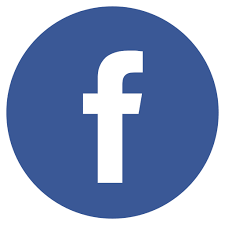 Hà Giang
Hà Giang 















Ý kiến bạn đọc